Skoraj vse namizne aplikacije so lahko odstranjen iz nastavitev. Vendar ne morete odstraniti vgrajenih aplikacij sistema Windows. Eden od njih, ki ga ni mogoče odstraniti neposredno iz nastavitev, je Microsoft Photos.
Ta članek prikazuje več metod, s katerimi lahko preprosto odstranite ali znova namestite Microsoft Photos.
Kaj je aplikacija Microsoft Photos?
Vsak operacijski sistem ima vgrajene multimedijske aplikacije, ki so odgovorne za upravljanje video posnetkov in fotografij. Windows ima Microsoft Photos, ki je odgovoren za urejanje in ogled fotografij in videoposnetkov.
Kako prenesti aplikacijo Microsoft Photos?
Če v sistemu Windows nimate programa Microsoft Photos, ga lahko dobite v le nekaj korakih:
1. korak: Odprite Microsoft Store
V meniju Start odprite Microsoft Store:
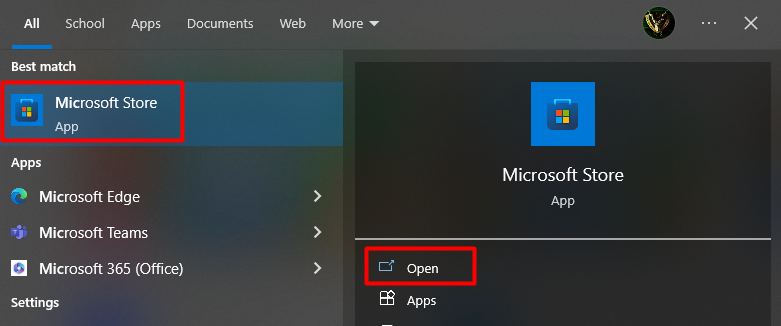
2. korak: Poiščite in namestite Microsoft Photos
Ko vstopite v Microsoft Store, vnesite » Microsoftove fotografije ” v iskalni vrstici pritisnite tipko Enter in kliknite Namesti:
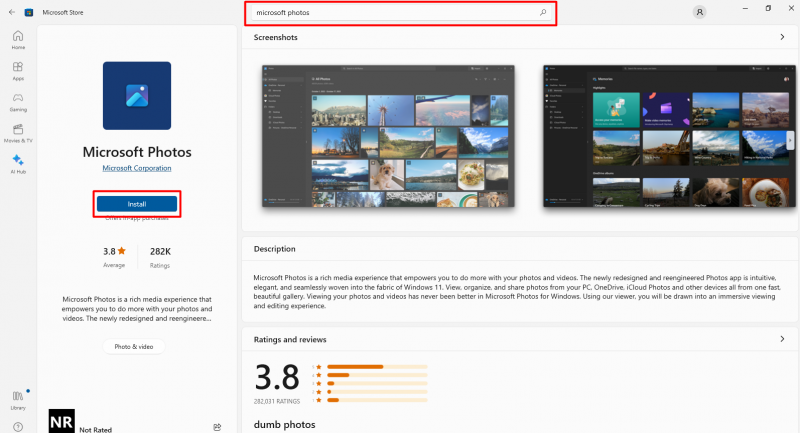
Kako odstraniti Microsoft Photos?
Če že imate Microsoftove fotografije in povzroča nekaj napak ali se zruši, medtem ko ga poskušate odpreti in ga želite znova namestiti. Če želite to narediti, morate najprej odstraniti trenutno kopijo Microsoft Photos. Vendar pa je ponovna namestitev zadnji ali najbolj prilagodljiv postopek za reševanje tehničnih težav, ki jih povzročajo sistemi. Uporabite lupino PowerShell, da odstranite Microsoft tako, da naredite naslednje:
1. korak: Zaženite PowerShell
Preprosto morate odpreti PowerShell ' kot skrbnik « iz začetnega menija:
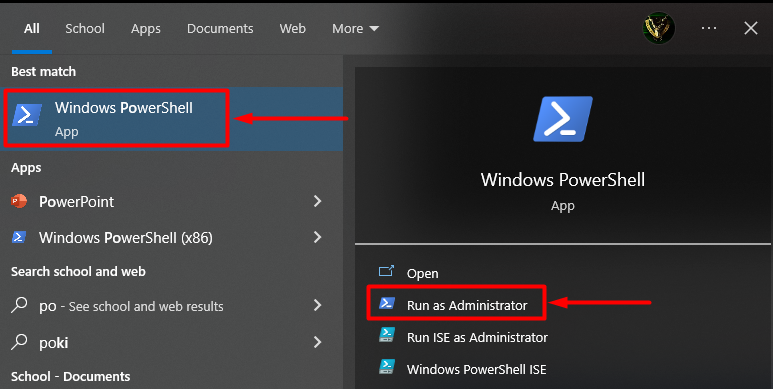
2. korak: Vnesite ukaz
Ko vstopite v PowerShell, vnesite naslednji ukaz in pritisnite » Vnesite ” za namestitev vseh paketov Windows v vaš operacijski sistem:
Get-AppxPackage –AllUsers 
3. korak: Kopirajte ime paketa
Zdaj poiščite ime paketa z imenom ' Microsoft.Windows.Photos ', kopirati ' Polno ime paketa «, in ga shranite v beležnico ali katero koli drugo mesto, ki vam je preprosto:
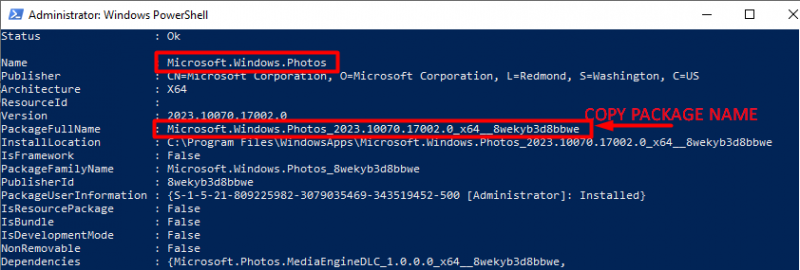
Opomba: Z desno miškino tipko kliknite naslovno vrstico lupine PowerShell, izberite Uredi, izberite Najdi, vnesite Fotografije in nato pritisnite gumb Najdi naprej za hiter dostop do elementa aplikacije Fotografije.
4. korak: Vnesite ukaz za odstranitev Microsoftovih fotografij
V tem koraku morate vnesti ukaz ' Remove-AppxPackage «, ki mu sledi polno ime paketa, ki ste ga shranili v Beležnico, in pritisnite » Vnesite ” ključ:
Remove-AppxPackage Microsoft.Windows.Photos_2023.10070.17002.0_x64__8wekyb3d8bbwePo izvedbi zgornjega ukaza bo aplikacija Microsoft Photos odstranjena iz vašega operacijskega sistema:
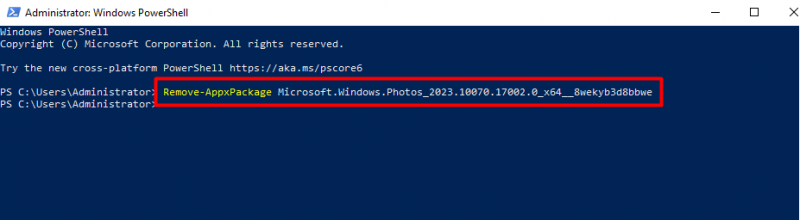
Opomba: Preverite ime svojega paketa ( Microsoft.Windows.Photos_2023.10070.17002.0_x64__8wekyb3d8bbwe ) glede na vaš operacijski sistem.
Alternativna metoda: Odstranite Microsoft Photos z enim samim ukazom
Če želite naenkrat odstraniti »Microsoft Photos«, vnesite naslednji ukaz v PowerShell in pritisnite »Enter«:
get-appxpackage * Microsoft.Windows.Photos * | odstrani-appxpaket 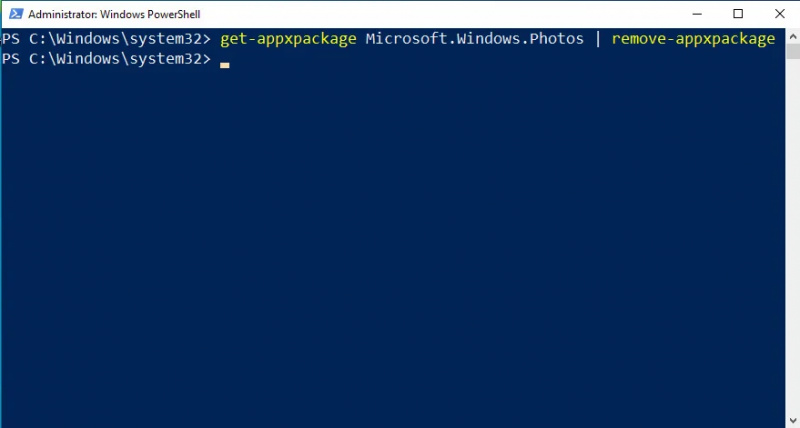
Znova namestite Microsoft Photos
Če ste uspešno odstranili Microsoft Photos s katero koli od zgornjih metod, je zdaj čas, da znova namestite Microsoft Photos. Odprite Microsoft Store iz » Meni Start ', vnesite ' Microsoftove fotografije « v iskalni vrstici in kliknite gumb za namestitev:
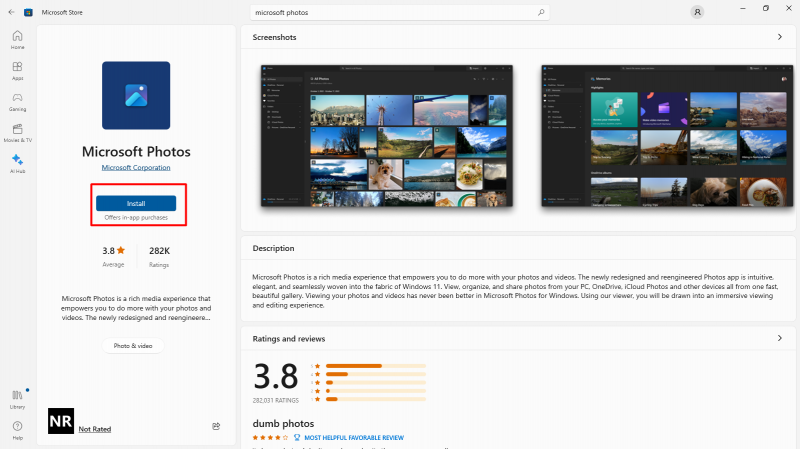
Strokovni nasvet: Včasih nenavadne spremembe nastavitev povzročijo težave z aplikacijo. Težavo bo odpravila tudi ponastavitev nastavitev aplikacije. Če želite ponastaviti nastavitev Microsoft Photos, v začetnem meniju odprite okno Dodaj in odstrani program, v iskalno vrstico vnesite Microsoft Photos in kliknite napredno povezavo. Po tem kliknite na Ponastaviti Gumb za ponastavitev sprememb na privzeto:
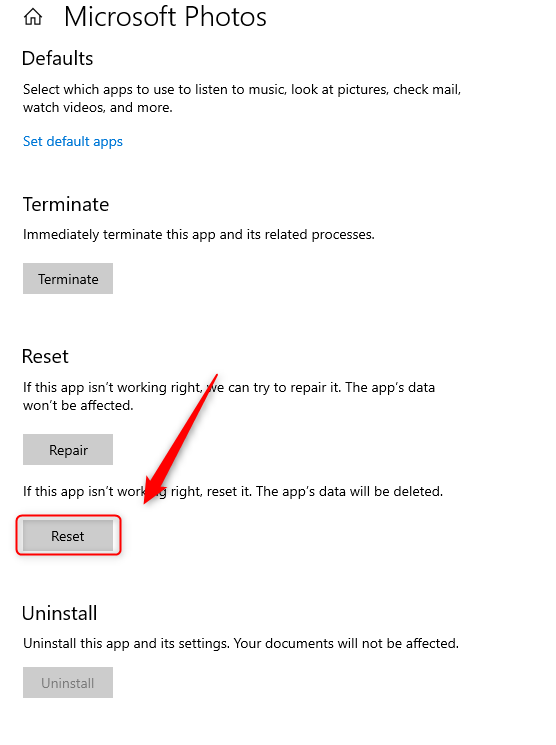
To je vse o prenosu in ponovni namestitvi aplikacije Microsoft Photos v sistemu Windows.
Zaključek
Uporabite ukaz PowerShell ' get-appxpackage *Microsoft.Windows.Photos* | odstrani-appxpaket ”, da odstranite aplikacijo Microsoft Photos in jo nato znova namestite iz trgovine Microsoft Store. Nekatere programske opreme, ki je vgrajena v operacijske sisteme, ni tako enostavno odstraniti neposredno iz nastavitev, saj zahtevajo poseben postopek. V tem članku smo razpravljali o vprašanju v zvezi s ponovno namestitvijo programa Microsoft Photos, ki je vgrajena programska oprema operacijskega sistema Windows.